LFCA Aprenda dicas básicas de solução de problemas de rede - Parte 12

- 2113
- 522
- Leroy Lebsack
Quando os sistemas encontram problemas, como às vezes precisam, você precisa saber o seu caminho para o problema e restaurá -los de volta a um estado normal e funcional. Nesta seção, nos concentramos em habilidades fundamentais de solução de problemas de rede que qualquer administrador de sistemas Linux deve ter.
Entendimento fundamental da solução de problemas de rede
Na maioria dos casos, há uma grande lacuna entre administradores de rede e sysadmins. Sysadmins sem visibilidade da rede geralmente culpará os administradores de rede por interrupções e tempos de inatividade, enquanto os administradores de rede se insuficientes, o conhecimento do servidor geralmente transforma a culpa dos sysadmins por falha no dispositivo de endpoint. No entanto, o jogo da culpa não ajuda a resolver problemas e, em um ambiente de trabalho, isso pode antagonizar relacionamentos entre colegas.
Como um sysadmin, ter um entendimento fundamental da solução de problemas de rede ajudará a resolver problemas mais rapidamente e promover um ambiente de trabalho coeso. É por esse motivo que reunimos esta seção para destacar algumas das dicas básicas de solução de problemas de rede que serão úteis ao diagnosticar problemas relacionados à rede.
Uma recapitulação do modelo TCP / IP
Em nosso tópico anterior da série LFCA, analisamos o modelo conceitual TCP/IP que mostra a transmissão de dados em um computador e os protocolos encontrados em cada camada.
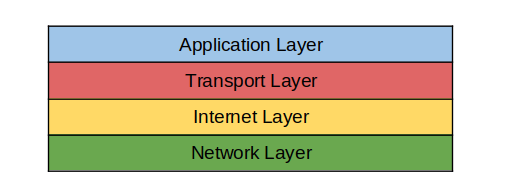 Modelo de camada TCP/IP
Modelo de camada TCP/IP Outro modelo conceitual igualmente importante é o Modelo OSI (Interconexão de sistemas abertos) modelo. É uma estrutura TCP/IP de 7 camadas que divide um sistema de rede e funções de computação como todas as camadas.
No Osi Modelo, essas funções são segmentadas nas seguintes camadas a partir do fundo. Camada física, camada de link de dados, camada de rede, camada de transporte, camada de sessão. Camada de apresentação, e finalmente camada de aplicação no topo.
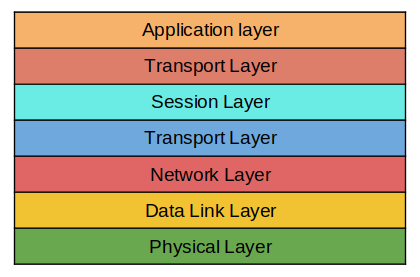 Modelo OSI
Modelo OSI É impossível falar sobre solução de problemas de rede sem fazer referência ao modelo OSI. Por esse motivo, levaremos você a cada camada e descobriremos os vários protocolos de rede usados e como solucionar falhas associadas a todas as camadas.
Camada 1: camada física
Esta é provavelmente uma das camadas mais esquecidas, mas é uma das camadas mais essenciais necessárias para que qualquer comunicação ocorra. A camada física abrange os componentes físicos de rede de PC de um PC, como cartões de rede, cabos Ethernet, fibras ópticas, etc. A maioria dos problemas começa aqui e é causada principalmente por:
- Cabo de rede/Ethernet desconectado
- Cabo de rede/Ethernet danificado
- Carta de rede ausente ou danificada
Nesta camada, as perguntas que vêm à mente são:
- “O cabo de rede está conectado?”
- “A rede física está ligada?”
- “Você tem um endereço IP?”
- “Você pode fazer ping em seu gateway padrão IP?”
- “Você pode fazer ping no seu servidor DNS?”
Para verificar o status das interfaces de sua rede, execute o comando IP:
$ ip link show
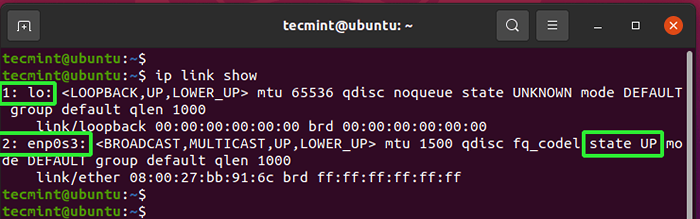 Verifique o status da interface da rede
Verifique o status da interface da rede Da saída acima, temos 2 interfaces. A primeira interface - lo - é o endereço de loopback e geralmente não é usado. A interface de rede ativa que fornece conectividade à rede e à Internet é o ENP0S3 interface. Podemos ver na saída que o estado da interface é ACIMA.
Se uma interface de rede estiver baixa, você verá o Estado para baixo saída.
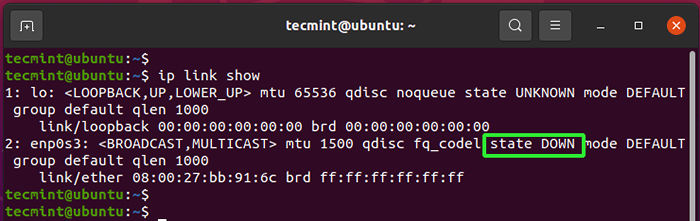 Interface de rede para baixo
Interface de rede para baixo Se for esse o caso, você pode trazer a interface usando o comando:
$ sudo ip link Conjunto ENP0S3 UP
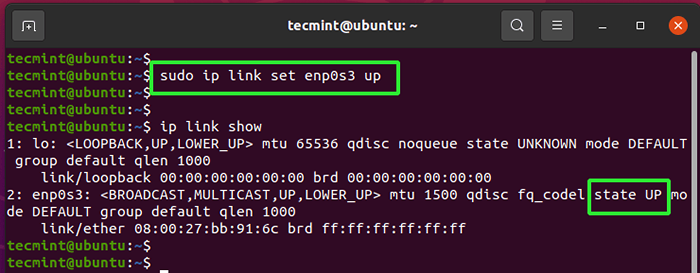 Interface de rede ativa
Interface de rede ativa Como alternativa, você pode executar o comando ifconfig mostrado abaixo.
$ sudo ifconfig enp0s3 up $ ip link show
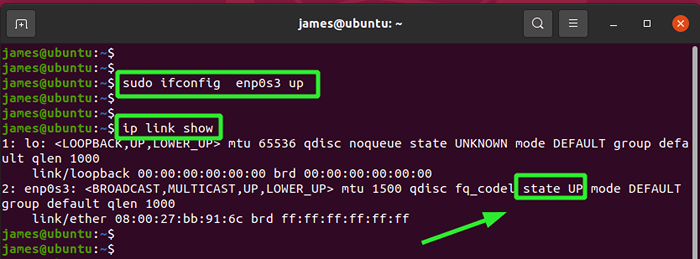 Ativar interface de rede
Ativar interface de rede Apenas para confirmar que seu PC escolheu um endereço IP no servidor do roteador ou DHCP, execute o comando ifconfig.
$ ifconfig
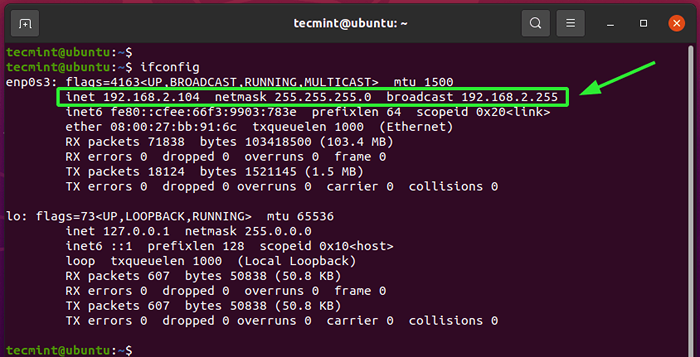 Verifique o endereço IP do servidor
Verifique o endereço IP do servidor O IPv4 O endereço é prefixado pelo parâmetro INET, como mostrado. Por exemplo, o endereço IP para este sistema é 192.168.2.104 com uma sub -rede ou máscara de rede de 255.255.255.0.
$ ifconfig
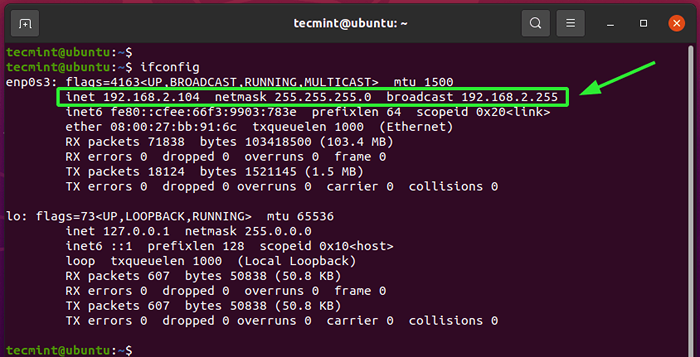 Verifique o endereço IP do servidor
Verifique o endereço IP do servidor Como alternativa, você pode executar o endereço de IP comando o seguinte para verificar o endereço IP do seu sistema.
$ endereço IP
Para verificar o endereço IP do gateway padrão, execute o comando:
$ IP Route | Padrão de Grep
O endereço IP do gateway padrão, que na maioria dos casos é o servidor ou roteador DHCP, é indicado como mostrado abaixo. Em uma rede de IP, você deve poder fazer ping no gateway padrão.
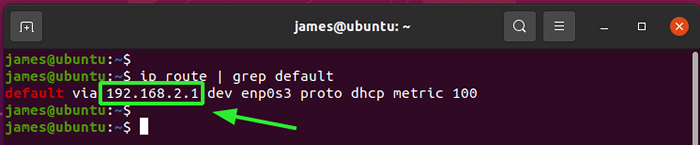 Verifique o gateway da rede
Verifique o gateway da rede Para verificar os servidores DNS que você está usando, execute o seguinte comando nos sistemas Systemd.
$ Systemd-Resolve-Status
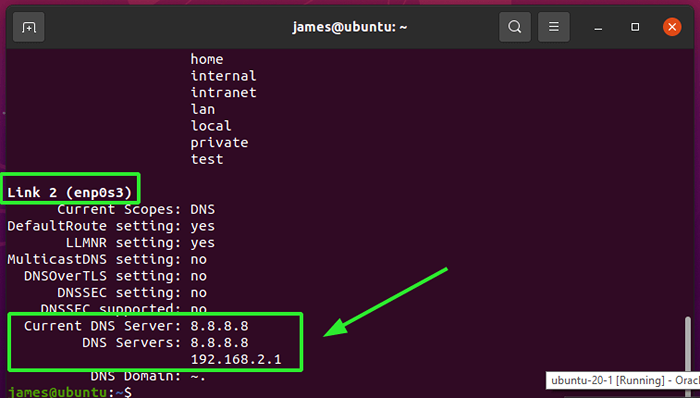 Verifique os servidores DNS
Verifique os servidores DNS Uma maneira melhor de verificar os servidores DNS em uso é executar o comando nmcli mostrado
$ (lista de dev nmcli || nmcli dev show) 2>/dev/null | Grep DNS
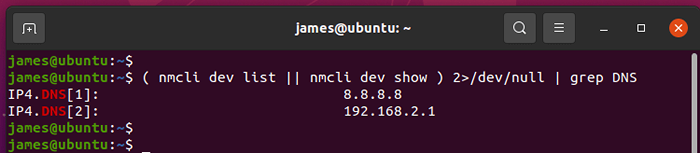 Verifique os DNs usando o comando nmcli
Verifique os DNs usando o comando nmcli Como você observou, um grande pedaço de solução de problemas de rede acontece aqui.
Camada 2: camada de link de dados
Essencialmente, a camada de link de dados determina o formato de dados na rede. É aqui que ocorre a comunicação de quadros de dados entre os hosts. O protocolo predominante nessa camada é o Arp ( Protocolo de Resolução de Endereço).
Arp é responsável por descobrir endereços da camada de link e executa o mapeamento de endereços IPv4 na camada 3 para os endereços MAC. Geralmente, quando um host entra em contato com o gateway padrão, é provável que ele já tenha o IP do host, mas não os endereços MAC.
O Arp Protocolo preenche a lacuna entre a camada 3 e a camada 2, traduzindo os endereços IPv4 de 32 bits na camada 3 a 48 bits MAC na camada 2 e vice-versa.
Quando um PC se junta a uma rede LAN, o roteador ( gateway padrão ) atribui um endereço IP para identificação. Quando outro host envia um pacote de dados destinado ao PC para o gateway padrão, o roteador solicita Arp Para cuidar do endereço MAC que acompanha o endereço IP.
Cada sistema tem seu próprio Arp mesa. Para verificar sua tabela ARP, execute o comando:
$ ip vizinho show
 Verifique a tabela ARP da rede
Verifique a tabela ARP da rede Como você pode notar, o endereço MAC do roteador é preenchido. Se houver um problema de resolução, o comando retorna sem saída.
Camada 3: camada de rede / internet
Esta é a camada com a qual você trabalha exclusivamente IPv4 endereços familiarizados com os administradores do sistema. Fornece vários protocolos, como ICMP e Arp que abordamos e outros como RASGAR (Protocolo de informação de roteamento).
Alguns dos problemas comuns incluem equívocos de dispositivo ou problemas com dispositivos de rede, como roteadores e interruptores. Um bom lugar para começar a solução de problemas é verificar se o seu sistema escolheu um endereço IP da seguinte forma:
$ ifconfig
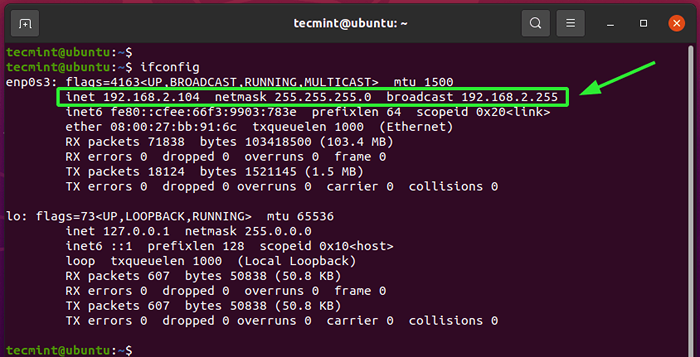 Verifique o endereço IP do servidor
Verifique o endereço IP do servidor Além disso, você pode usar o comando ping para verificar a conectividade da Internet enviando um ICMP Echo Packet para o DNS do Google. O -c sinalizador indica o número de pacotes sendo enviados.
$ ping 8.8.8.8 -C 4
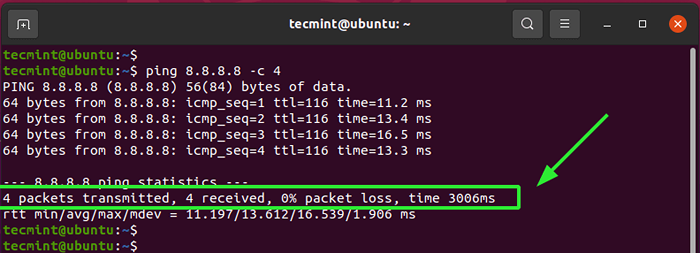 Verifique a atividade da rede
Verifique a atividade da rede A saída mostra uma resposta positiva do DNS do Google com perda de pacotes zero. Se você estiver tendo uma conexão intermitente, pode verificar em que ponto os pacotes estão sendo descartados usando o Comando traceroute do seguinte modo.
$ traceroute google.com
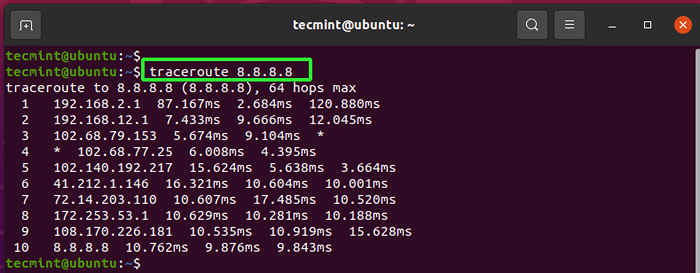 Atividade de rede de rastreamento
Atividade de rede de rastreamento Os asteriscos indicam o ponto em que os pacotes estão sendo descartados ou perdidos.
O comando nslookup consulta o DNS para obter o endereço IP associado a um nome de domínio ou host. Isso é chamado de pesquisa DNS avançada.
Por exemplo.
$ nslookup google.com
O comando revela os endereços IP associados ao Google.domínio com.
Servidor: 127.0.0.53 Endereço: 127.0.0.53#53 Resposta não autoritativa: Nome: Google.Endereço com: 142.250.192.14 Nome: Google.Endereço com: 2404: 6800: 4009: 828 :: 200e
O comando DIG é mais um comando usado para consultar servidores DNS associados a um nome de domínio. Por exemplo, para consultar os servidores de nomes do DNS executados:
$ DIG Google.com
Camada 4: camada de transporte
A camada de transporte lida com a transmissão de dados usando TCP e UDP protocolos. Apenas para recapitular, TCP é um protocolo orientado a conexão, enquanto o UDP é sem conexão. Executando o aplicativo Ouça nos soquetes que compreendem portas e endereços IP.
Problemas comuns que podem ocorrer, incluindo portas TCP bloqueadas que podem ser exigidas por aplicativos. Se você possui um servidor da web e deseja verificar seu estado em execução, use o comando NetStat ou SS para verificar se o serviço da web está ouvindo a porta 80
$ sudo netstat -pnltU | grep 80 ou $ ss -pnltU | Grep 80
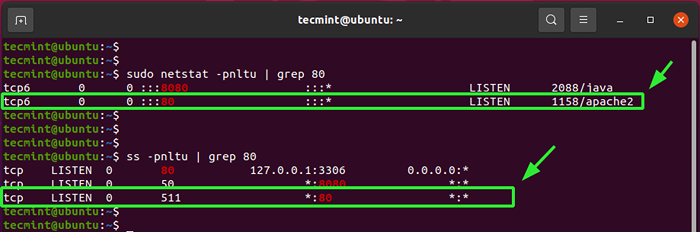 Verifique o status das portas de rede
Verifique o status das portas de rede Às vezes, uma porta pode estar em uso por um serviço em execução no sistema. Se você deseja que outro serviço use essa porta, pode ser forçado a configurá -lo para usar uma porta diferente.
Se você ainda está tendo problemas, verifique o firewall e verifique se a porta em que você está interessado está bloqueada.
A maior parte da solução de problemas acontecerá nessas 4 camadas. Muito pouca solução de problemas é feita nas camadas de sessão, apresentação e aplicação. Isso ocorre porque eles desempenham um papel menos ativo no funcionamento de uma rede. No entanto, vamos ter uma visão geral do que acontece nessas camadas.
Camada 5: camada de sessão
A camada de sessão abre os canais de comunicação referidos como sessões e garantem que eles permaneçam abertos durante a transmissão de dados. Também fecha depois que a comunicação é encerrada.
Camada 6: camada de apresentação
Também conhecido como a camada de sintaxe, a camada de apresentação sintetiza os dados a serem usados pela camada de aplicativo. Ele explica como os dispositivos devem criptografar, codificar e compactar dados com o objetivo de garantir que sejam bem recebidos do outro lado.
Camada 7: Camada de aplicação
Por fim, temos a camada de aplicativo que é a mais próxima dos usuários finais e permite que eles interajam com o software de aplicativo. A camada de aplicação é rica em protocolos como HTTP, HTTPS, POP3, IMAP, DNS, RDP, SSH, SNMP e NTP para mencionar alguns.
Conclusão
Ao solucionar um sistema Linux, a abordagem em camadas usando o modelo OSI é altamente recomendada, começando pela camada inferior. Isso lhe dá informações sobre o que está dando errado e ajuda você a diminuir o problema.
Torne -se um Associado de TI certificado pela Fundação Linux (LFCA)- « 9 Ferramentas de linha de comando para navegar sites e baixar arquivos no Linux
- LFCA Aprenda fundamentos da computação em nuvem - Parte 13 »

